Как добавить счет или кассу
Вы можете добавлять в систему и настраивать свои кассы для наличных расчетов, расчетные счета и банковские карты – их количество не ограничено.
Чтобы открыть каталог счетов и касс, перейдите в раздел «Финансы» > «Счета и кассы» в меню слева.
Как добавить кассу
Как добавить расчетный счет
Как добавить банковскую карту
Удаление кассы, счета или карты
Как добавить кассу
В каталоге «Счета и кассы» нажмите на зеленую кнопку «Добавить» в правом верхнем углу и выберите «Касса». Или же нажмите на + в разделе «Наличные».
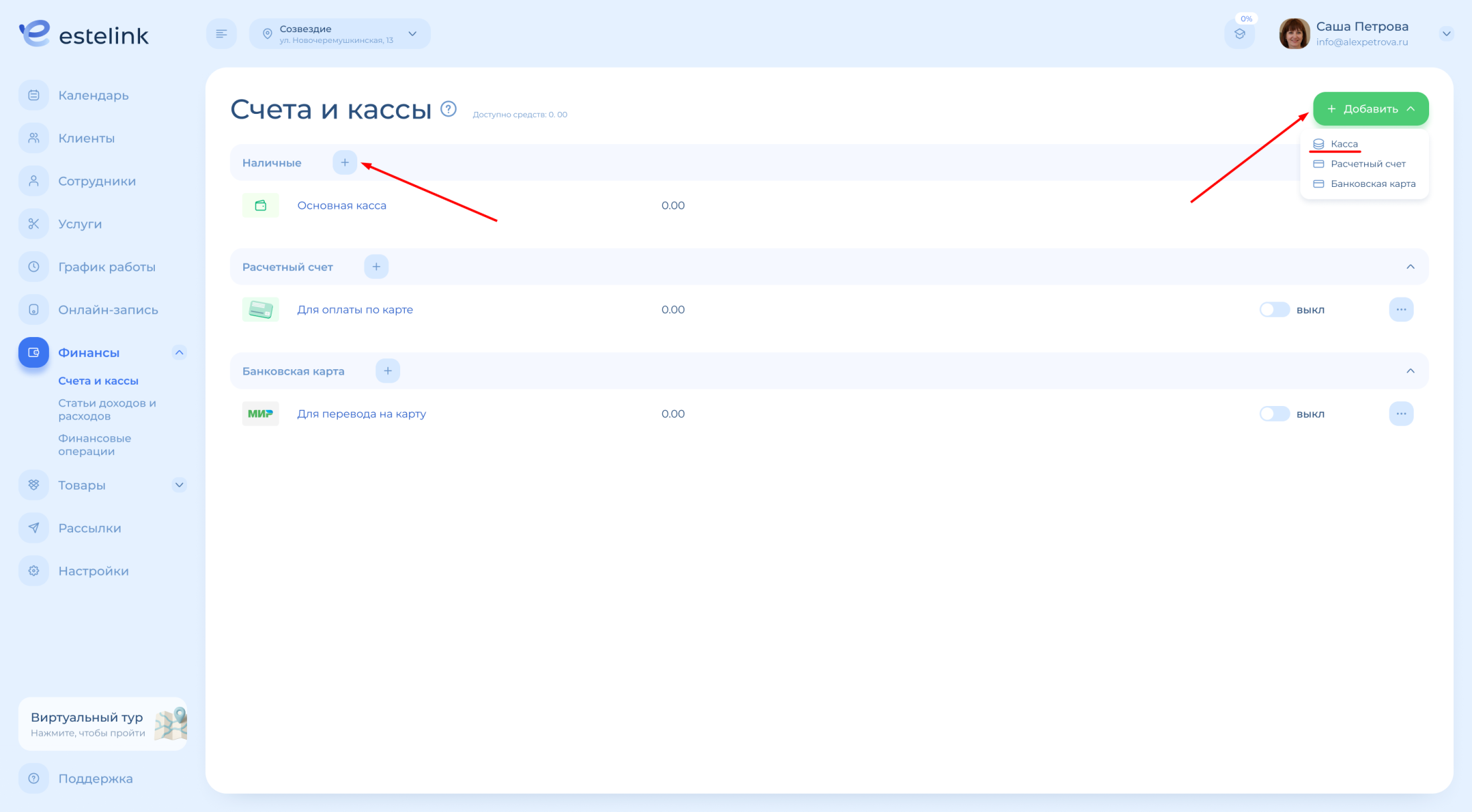
Откроется окно создания кассы. В нем нужно заполнить название – придумайте любое название, например, «Дополнительная касса» или «Касса для расчетов с клиентами».
Затем введите начальный баланс – сумму, которая есть в кассе на момент создания. Если в кассе ничего нет, не заполняйте это поле. В дальнейшем изменить начальный баланс будет нельзя!
В верхней части окна есть кнопка «Касса доступна для использования в визитах, продажах, фин. операциях» – по умолчанию она включена. Если отключить ее, то касса будет создана, но недоступна для финансовых операций. Включать/отключать кассу можно и в процессе создания, и после сохранения.
Также можно добавить комментарий для кассы и выбрать цвет, которым она будет выделена в каталоге. Затем нажмите «Сохранить».
После сохранения новая касса появится в каталоге. Добавление завершено!
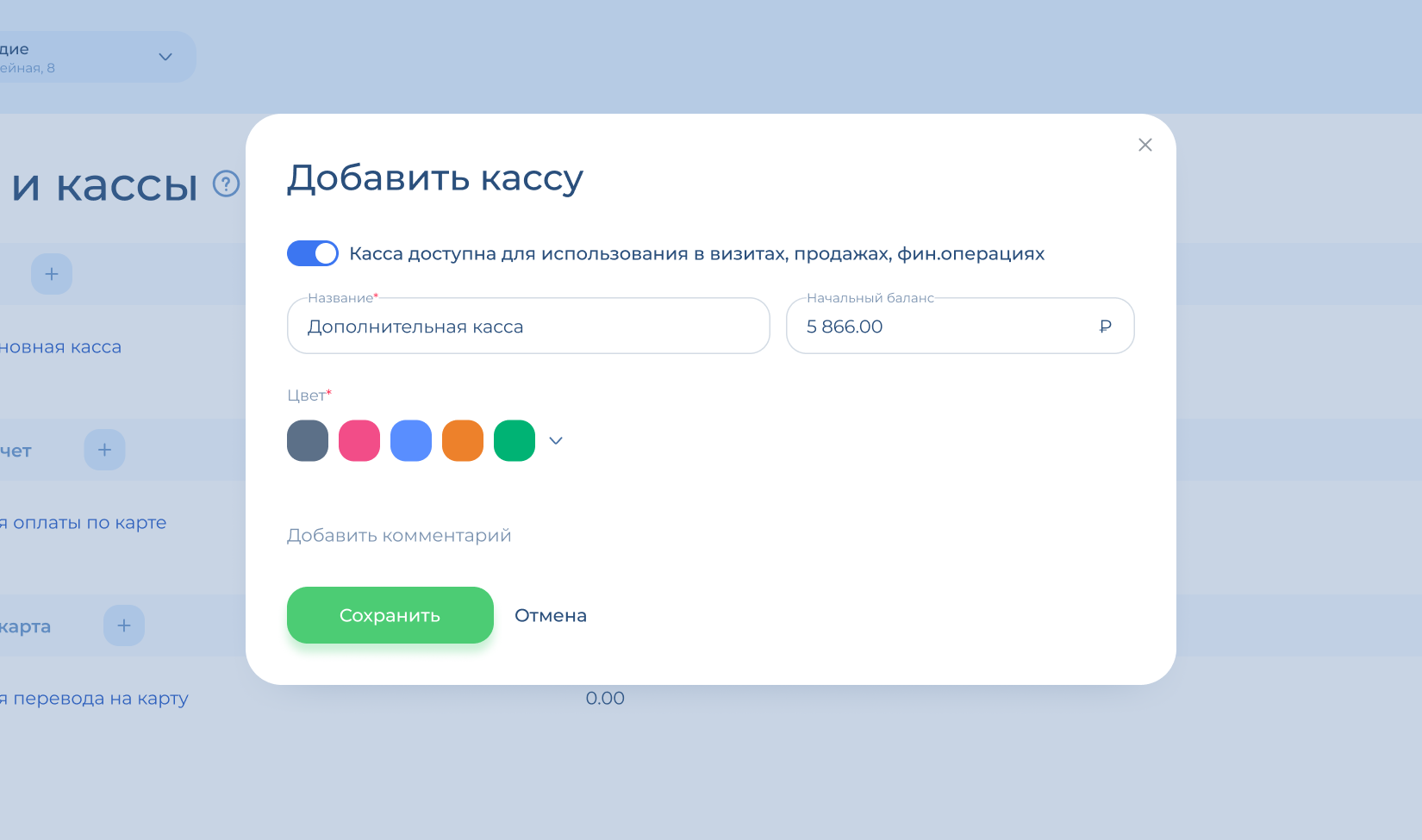
Как добавить расчетный счет
В каталоге «Счета и кассы» нажмите на зеленую кнопку «Добавить» в правом верхнем углу и выберите «Расчетный счет». Или же нажмите на + в разделе «Расчетный счет».
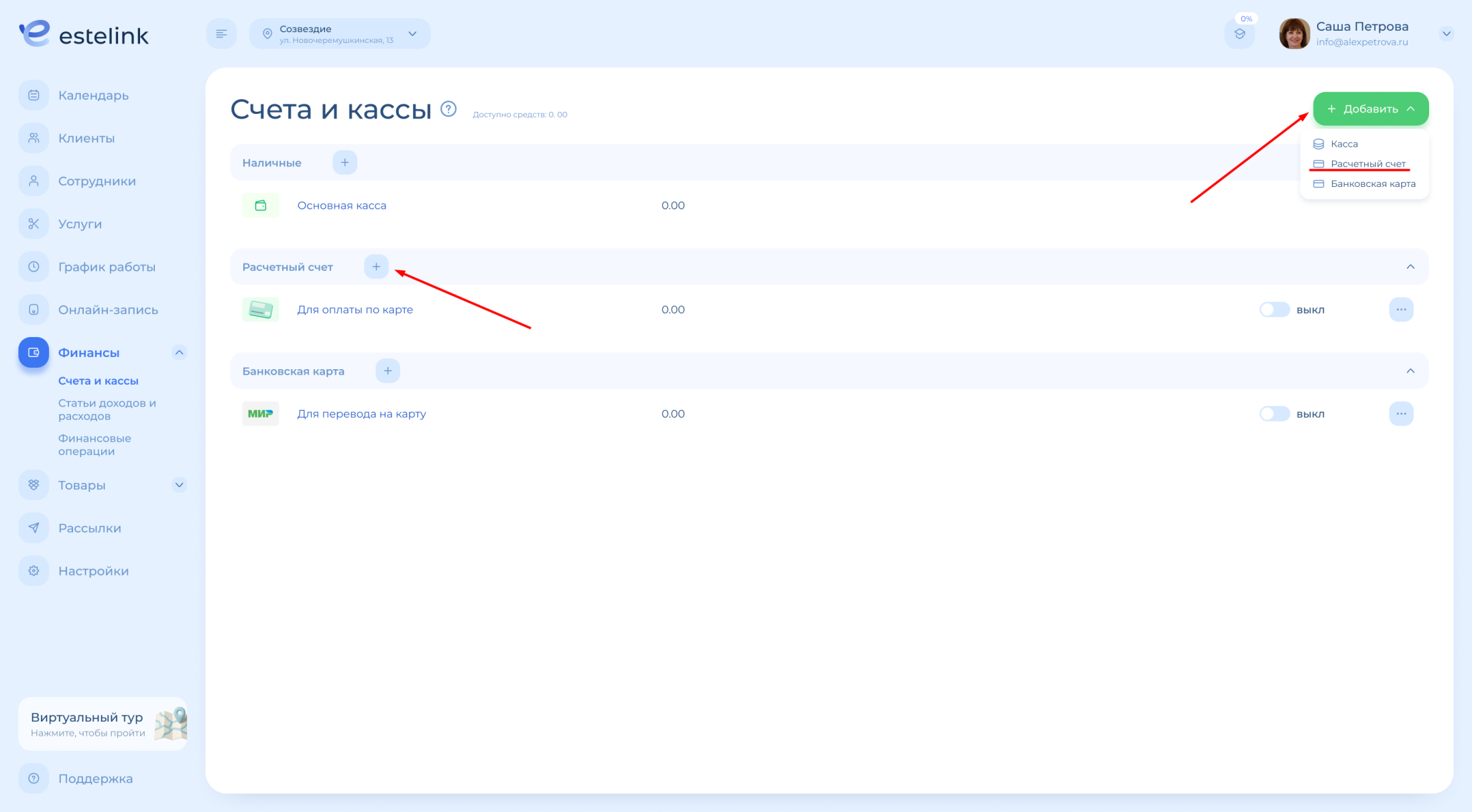
Откроется окно создания счета. Заполните в нем информацию:
- Название. Придумайте любое название, например, «Расчетный счет в Сбербанке».
- Начальный баланс – сумма, которая есть на счете на момент создания. Если на счете ничего нет, не заполняйте это поле. В дальнейшем изменить начальный баланс будет нельзя!
- Реквизиты. Заполните реквизиты банка, в котором открыт счет: БИК, название расчетный и корреспондентский счета, ИНН и КПП.
- Комментарий (необязательно).
- В верхней части окна есть кнопка «Счет доступен для использования в визитах, продажах, фин. операциях» – по умолчанию она включена. Если отключить ее, то счет будет создан, но недоступен для финансовых операций. Включать/отключать счет можно и в процессе создания, и после сохранения.
Затем нажмите «Сохранить».
После сохранения новый счет появится в каталоге. Добавление завершено!
После сохранения новый счет появится в каталоге и станет доступен для финансовых операций. Добавление счета завершено!
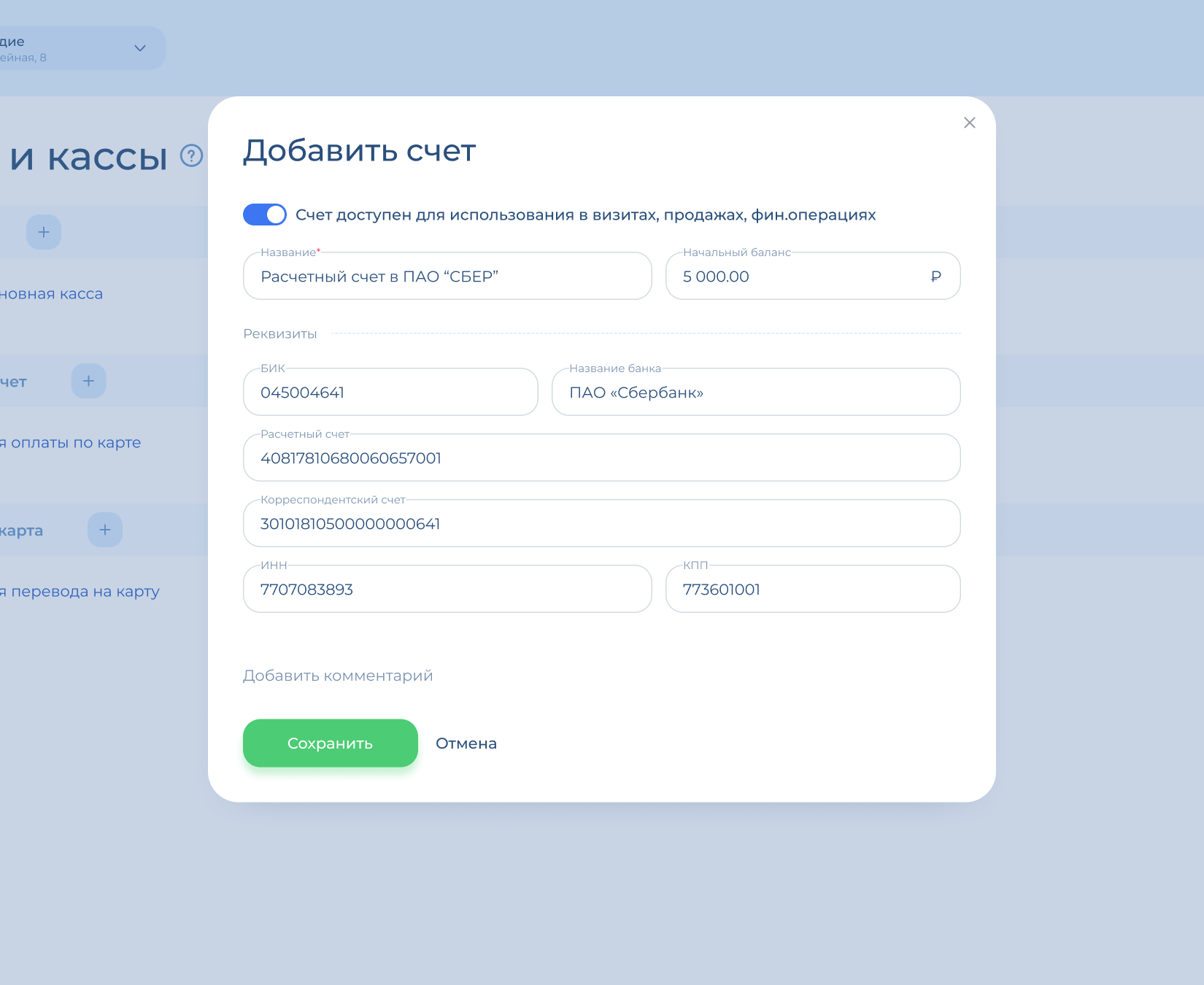
Как добавить банковскую карту
В каталоге «Счета и кассы» нажмите на зеленую кнопку «Добавить» в правом верхнем углу и выберите «Банковская карта». Или же нажмите на + в разделе «Банковская карта».
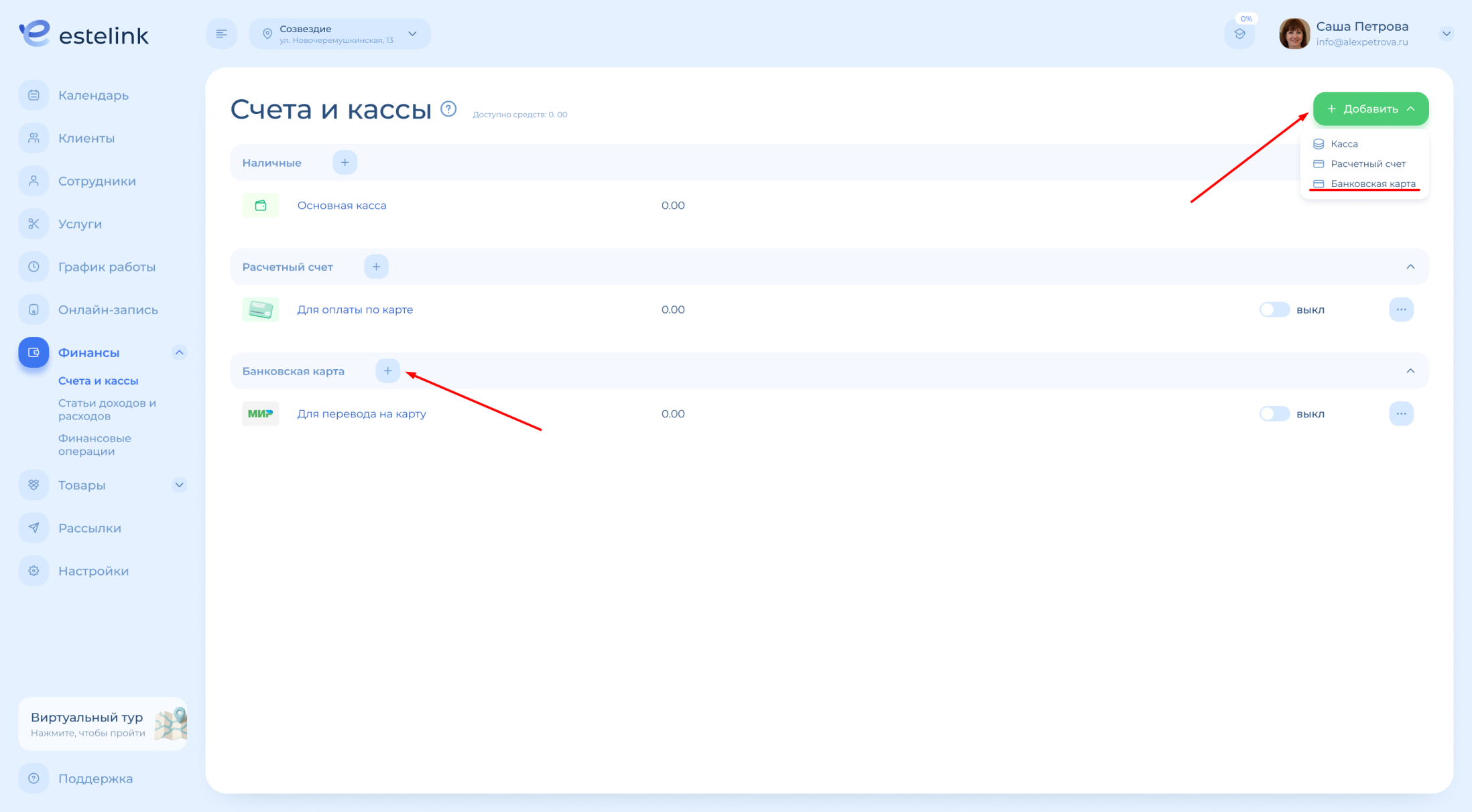
Откроется окно добавления карты Заполните в нем информацию:
- Название. Придумайте любое название, например, «Карта Сбер».
- Начальный баланс – сумма, которая есть на карте на момент создания. Если на карте ноль, не заполняйте это поле. В дальнейшем изменить начальный баланс будет нельзя!
- Реквизиты: название банка и номер карты.
- Тип карты (VISA, МИР и т.д.) – просто нажмите на нужный вариант.
- Комментарий (необязательно).
- В верхней части окна есть кнопка «Карта доступна для использования в визитах, продажах, фин. операциях» – по умолчанию она включена. Если отключить ее, то карта будет создан, но недоступен для финансовых операций, аналогично счетам и кассам.
Затем нажмите «Сохранить».
Добавление карты завершено!
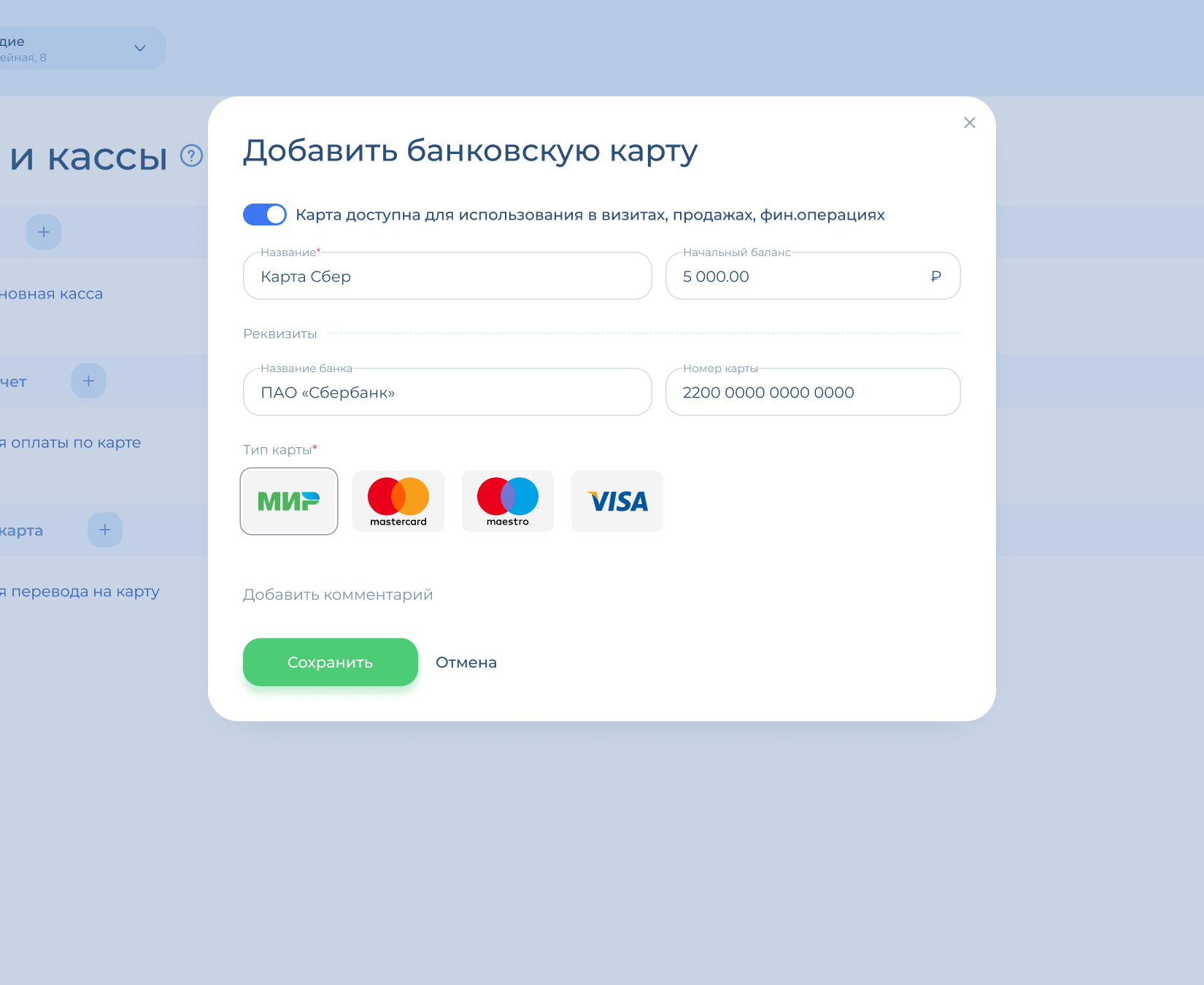
Удаление кассы, счета или карты
Чтобы удалить или отредактировать кассу, счет или карту, нажмите на три точки в каталоге напротив названия кассы/счета, а затем выберите «Удалить» или «Редактировать».
Обратите внимание, основную кассу нельзя удалять! Вы можете только изменить ее название и цвет, которым касса выделена. Чтобы открыть основную кассу для редактирования, нажмите на нее.
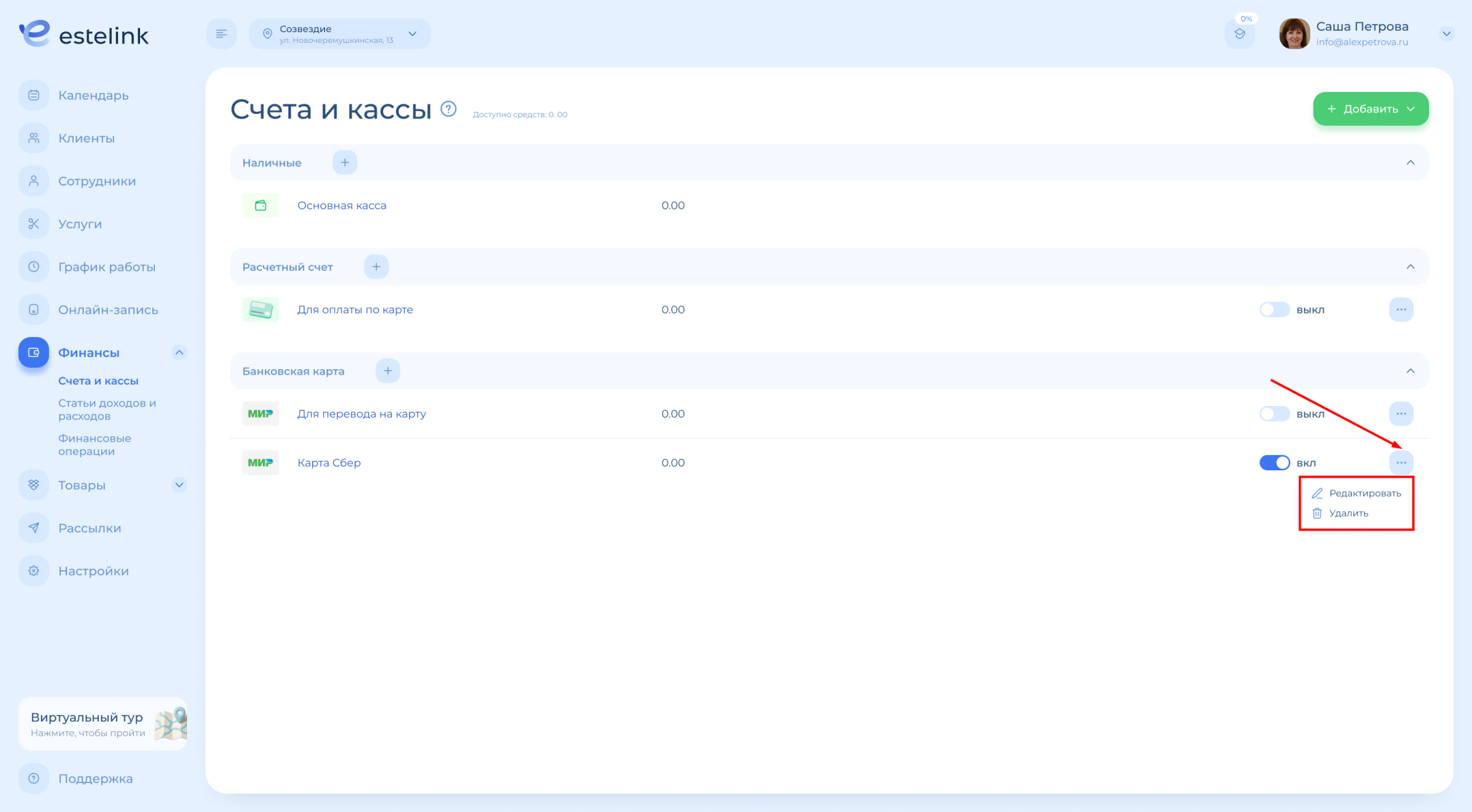
При выборе «Редактировать» откроется карточка кассы/счета/карты. В ней можно изменить данные или удалить карточку, нажав на значок корзины в правом нижнем углу.
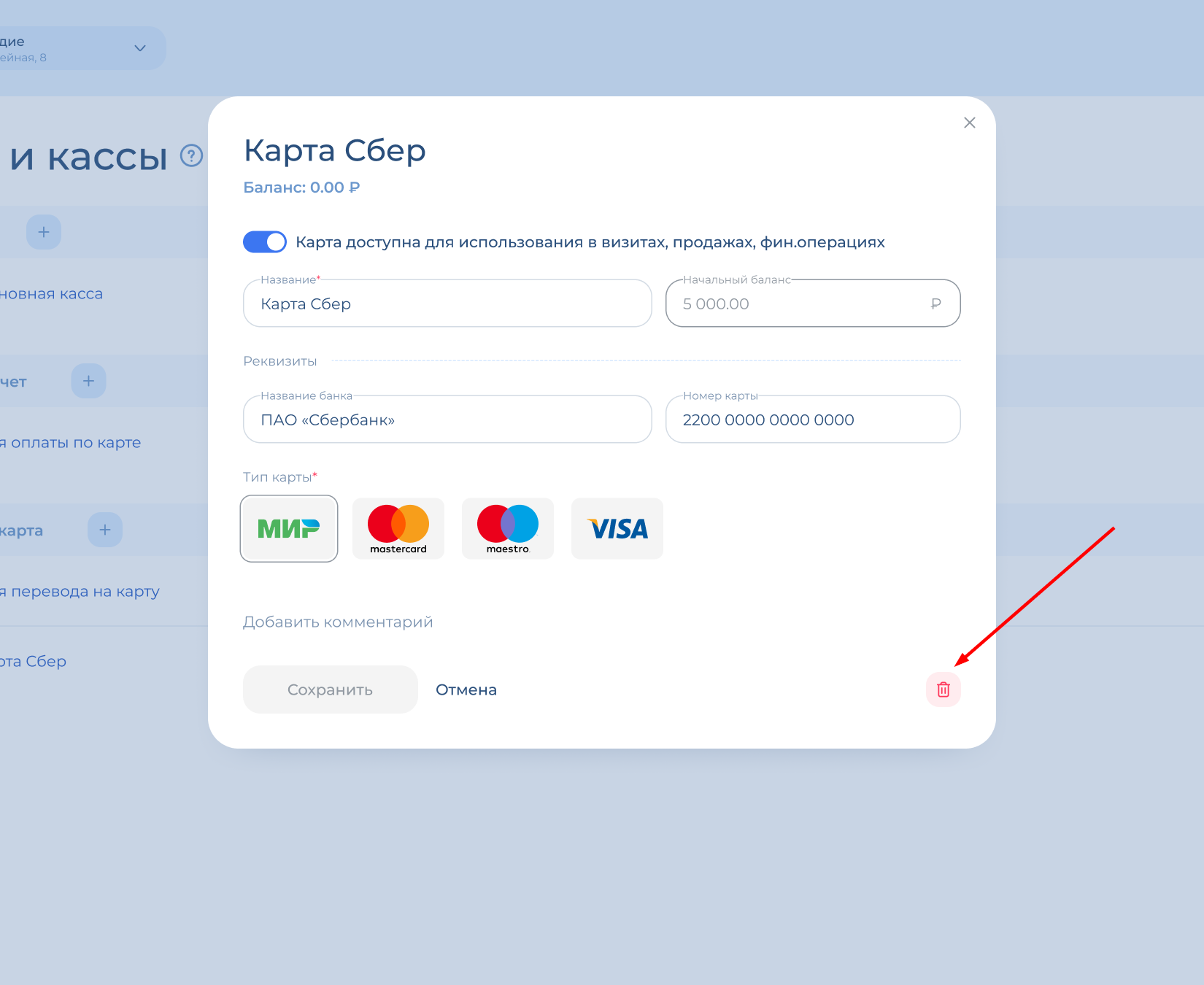
Также вы можете открыть карточку кассы, счета или карты, просто нажав на нужную строку в каталоге.
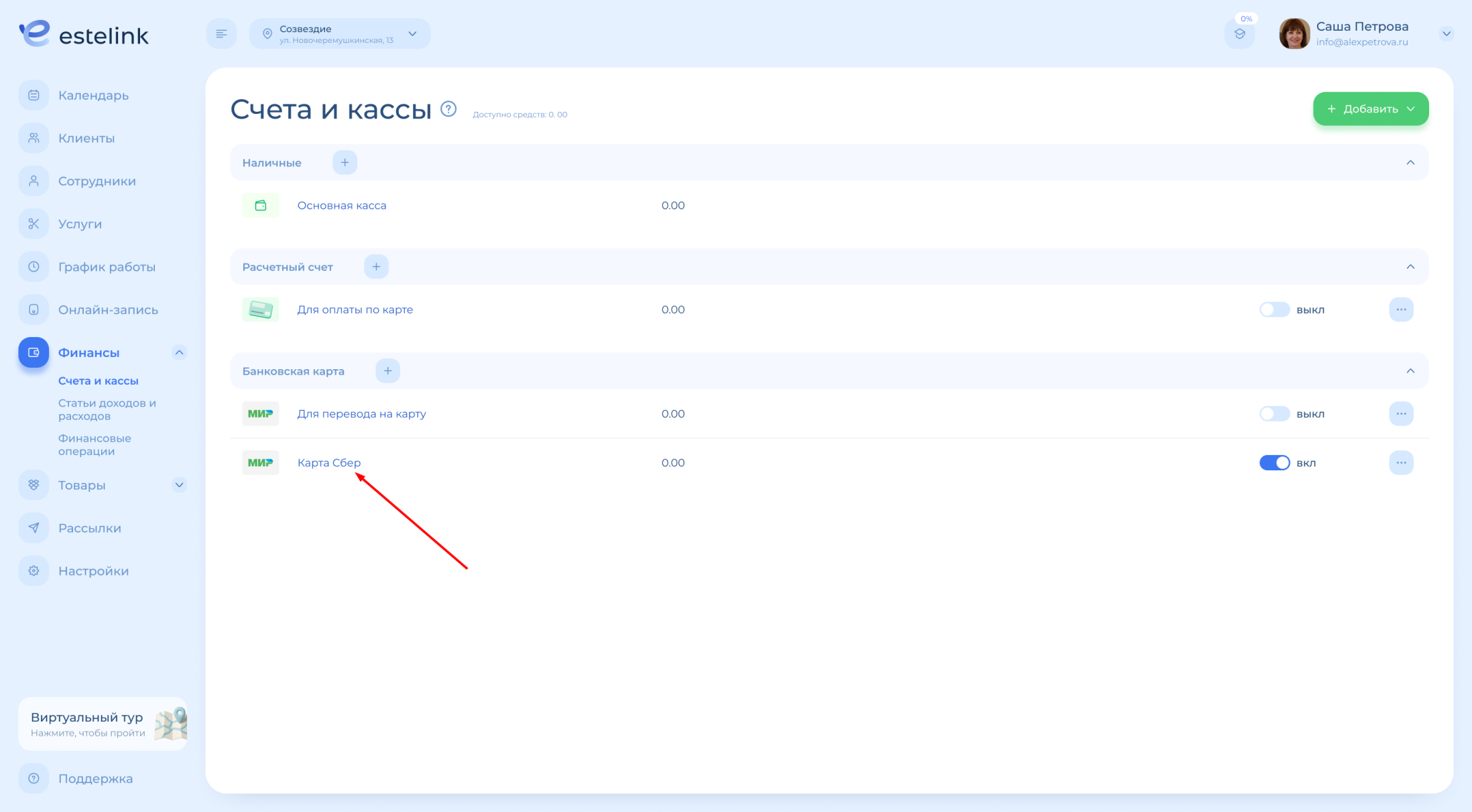
Если баланс кассы/счета/карты отрицательный, удаление недоступно. Пополните баланс до нуля через раздел «Финансовые операции», после этого кассу/счет/карту можно будет удалить.
Если на балансе есть денежные средства, удаление также недоступно. Спишите средства до нуля через раздел «Финансовые операции», после этого кассу/счет/карту можно будет удалить.
После удаления кассы, счета и карты пропадут из каталога, совершать с ними финансовые операции будет невозможно. Но они останутся в уже совершенных операциях и в отчетах за прошедший период.



